Przewodnik 2023: Jak wyodrębnić kontakty z kopii zapasowej iPhone'a?
Adela D. Louie, Ostatnia aktualizacja: January 17, 2023
Istnieje wiele powodów, dla których musisz się tego nauczyć wyodrębnij kontakty z kopii zapasowej telefonu iPhone, niektóre z tych przypadków dotyczą zakupu nowego urządzenia lub chęci zmiany urządzenia. Jak wszyscy wiemy, nasze kontakty są jedną z najważniejszych aplikacji, które mamy na naszych urządzeniach, to tam uzyskujemy referencje, do których chcemy wysyłać wiadomości, a także rozpoznajemy nadawcę wiadomości, które również otrzymaliśmy.
W tym artykule omówimy niektóre metody wraz z krokami, jak je wykonać, abyś miał pojęcie, jak wyodrębnij kontakty z kopii zapasowej iPhone'a. Jest też narzędzie, którym się z Tobą podzielimy, dzięki czemu możesz łatwo pobrać kontakty z pliku kopii zapasowej, a także rozpocząć przesyłanie ich do konkretnego urządzenia, na którym chcesz je przechowywać na stałe.
Zacznijmy zastanawiać się nad wspomnianymi metodami w miarę czytania artykułu.
Część 1: Jakie są metody wyodrębniania kontaktów z kopii zapasowej iPhone'a?Część 2: Jaki jest najwygodniejszy sposób na wyodrębnienie kontaktów z kopii zapasowej iPhone'a?Część 3: Podsumowując wszystko
Część 1: Jakie są metody wyodrębniania kontaktów z kopii zapasowej iPhone'a?
Zacznijmy bezpośrednio od zidentyfikowania niektórych metod wyodrębniania kontaktów z kopii zapasowej iPhone'a, przygotowaliśmy listę metod, które możesz wypróbować i zobaczyć skuteczność.
Metoda nr 1: za pomocą witryny iCloud
Pierwszym z nich jest korzystanie z witryny iCloud. Jeśli nie masz pewności w korzystaniu z aplikacji innych firm, możesz spróbować przywróć kontakty z iCloud. Zanim zaczniesz wykonywać tę metodę, powinieneś wiedzieć, że Twoje kontakty są już zsynchronizowane z iCloud, zanim zaczniesz je usuwać, na wypadek, gdybyś jeszcze ich nie zsynchronizował, ta metoda nie jest dla Ciebie.
Zanim zdecydujesz się wybrać tę metodę, możesz zacząć od sprawdzenia, czy włączyłeś synchronizację kontaktów iCloud. Idź i otwórz aplikację „Ustawienia”, następnie wybierz opcję „iCloud”, a następnie stuknij opcję „Kontakt”, w tym miejscu możesz sprawdzić, czy przełącznik to „On”, jeśli nie, możesz po prostu przełączyć go na „On”. Po pomyślnym wykonaniu pierwszych kroków możesz teraz przejść do przeglądarki swojego urządzenia, a następnie przejść do oficjalnej strony internetowej iCloud.
- Na iPhonie uruchom przeglądarkę i wpisz „icloud.opcji binarnych".
- Gdy znajdziesz się na stronie internetowej, musisz wpisać swój Apple ID lub nazwę użytkownika, musisz też być gotowy z hasłem na wszelki wypadek.
- Następnie dotknij opcji „Ustawienia konta”, które znajdziesz pod swoją nazwą iCloud lub nazwą użytkownika Apple.'
- Wybierz opcję „Przywróć kontakty”, który zobaczysz pod Zaawansowane Sekcja.
- Następnie musisz wybrać archiwum kontaktów, które chcesz przywrócić, na wypadek wyświetlenia powiadomienia „Brak dostępnych archiwów”, oznacza to, że nie zsynchronizowałeś swoich kontaktów z iCloud.
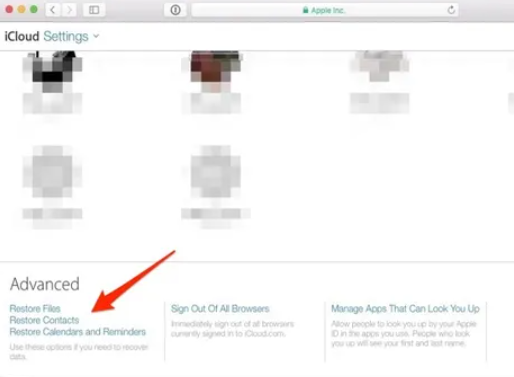
Metoda nr 2: za pomocą kopii zapasowej iTunes
Nie martw się, istnieje inny sposób na wyodrębnienie kontaktów z kopii zapasowej iPhone'a na wypadek, gdybyś nie zsynchronizował swoich kontaktów z iCloud. Tym razem użyjemy kopii zapasowej iTunes. Trzeba tylko wiedzieć, że spośród podstawowych sposobów wykonania takiego zadania ten jest najmniej polecany.
Jeśli zdecydowałeś się skorzystać z tej metody, wszystkie bieżące dane, które masz na swoim iPhonie, zostaną usunięte lub usunięte. Mimo to jest to sposób na wyodrębnienie kontaktów z kopii zapasowej iPhone'a, więc sprawdźmy, jak możemy to zrobić.
- Zdobądź kabel i za jego pomocą podłącz swój iPhone do komputera, a następnie po podłączeniu wybierz iTunes.
- Następnie pod listą urządzeń wybierz swój iPhone i kliknij go prawym przyciskiem myszy, a następnie wybierz opcję „Przywracanie kopii zapasowej".
- Następnie musisz wybrać najnowszą posiadaną kopię zapasową, a następnie wybrać „Przywracać”, aby móc kontynuować.
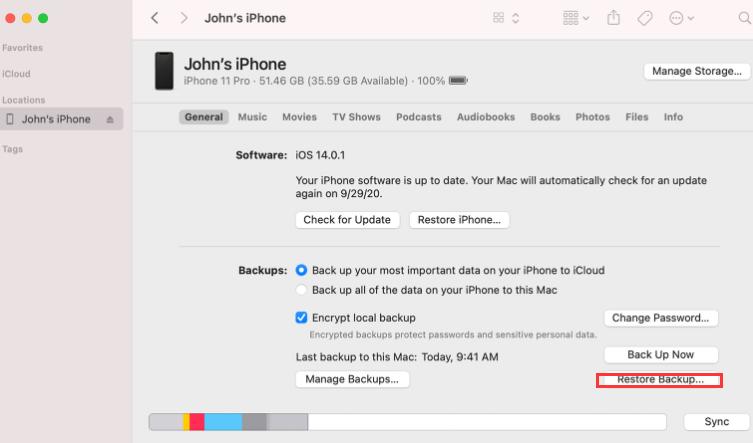
Część 2: Jaki jest najwygodniejszy sposób na wyodrębnienie kontaktów z kopii zapasowej iPhone'a?
Teraz, gdy jesteśmy świadomi dwóch sposobów wyodrębniania kontaktów z kopii zapasowej iPhone'a, podzielimy się z Tobą najpewniejszym, najłatwiejszym i najwygodniejszym sposobem na zrobienie tego za pomocą narzędzia o nazwie FoneDog iOS Odzyskiwanie danych narzędziem.
iOS Odzyskiwanie danych
Odzyskaj zdjęcia, filmy, kontakty, wiadomości, dzienniki połączeń, dane WhatsApp i inne.
Odzyskaj dane z iPhone'a, iTunes i iCloud.
Kompatybilny z najnowszymi iPhone'ami i iOS.
Darmowe pobieranie
Darmowe pobieranie

Bardzo wydajne narzędzie służące do szybszego odzyskiwania tak dużej ilości utraconych danych, przy jednoczesnym zapewnieniu najdokładniejszych wyników, jakie kiedykolwiek chciałeś osiągnąć. Jest wiele rzeczy, które możesz zrobić za pomocą tego narzędzia, z których jedną jest możliwość wyodrębnienia kontaktów z kopii zapasowej iPhone'a, abyś mógł używać go na dowolnym urządzeniu w przyszłości.
Sprawdźmy poniżej inne zalety korzystania z tego narzędzia.
- Jeśli przypadkowo zapomniałeś hasła, przypadkowo usunąłeś pewną grupę plików lub przywróciłeś ustawienia fabryczne na swoich urządzeniach, możesz użyć narzędzia FoneDog iOS Data Recovery, aby odzyskać pliki, a także przywrócić wszystkie utracone dane korzystając z kopii zapasowej iCloud lub iTunes, możesz również użyć jej do bezpośredniego odzyskania danych i przywrócenia ich na urządzeniach.
- Nie musisz się również martwić, jeśli Twoje urządzenie zostało uszkodzone przez wodę lub jego ekran jest zepsuty, te scenariusze nie mogą powstrzymać Cię przed odzyskaniem plików za pomocą narzędzia do odzyskiwania danych FoneDog iOS.
- Jeśli błąd systemu spowodował utratę danych, to narzędzie pomoże Ci je łatwo odzyskać.
- Nawet jeśli zgubiłeś urządzenie lub telefon został skradziony, narzędzie pomoże Ci przywrócić nie tylko ważne pliki, ale także wszystkie dane.
Teraz sprawdźmy jedną z opcji, w której możesz użyć narzędzia FoneDog iOS Data Recovery do wyodrębnienia kontaktów z kopii zapasowej iPhone'a.
Odzyskaj swoje kontakty bezpośrednio z iPhone'a
Krok 1. Poszukaj narzędzia FoneDog iOS Data Recovery w Internecie i pobierz je. Pobranie jest bezpłatne. Następnie musisz zainstalować go na swoim komputerze, a po pomyślnym zainstalowaniu otwórz narzędzie. Zdobądź kabel USB i użyj go do podłączenia urządzenia do komputera. W narzędziu poszukaj opcji „Odzyskaj z urządzenia iOS”, i wybierz go. Zobaczysz tę opcję z lewej części interfejsu, a następnie stuknij „Rozpocznij skanowanie" opcja.
Krok 2. Po kliknięciu przycisku „Rozpocznij skanowanie”, narzędzie rozpocznie przeglądanie plików, które utraciłeś na swoich urządzeniach. Długość procesu skanowania będzie zależeć od tego, jak duża jest twoja biblioteka lub ile kontaktów chcesz wyodrębnić.
Krok 3. Po zakończeniu skanowania możesz zobaczyć wszystkie pliki. Możesz wybrać je wszystkie, a także wybiórczo wybrać pliki, które chcesz przywrócić. Wybierz określone dane, a następnie naciśnij przycisk z napisem „Recover”. Musisz także utworzyć lub ustawić folder, w którym będziesz zapisywać wszystkie pliki, które zostaną odzyskane. Gdy zdecydujesz się kontynuować, narzędzie FoneDog iOS Data Recovery ostrożnie, bezpiecznie i szybko odzyska wszystkie pliki, których potrzebujesz i chcesz.
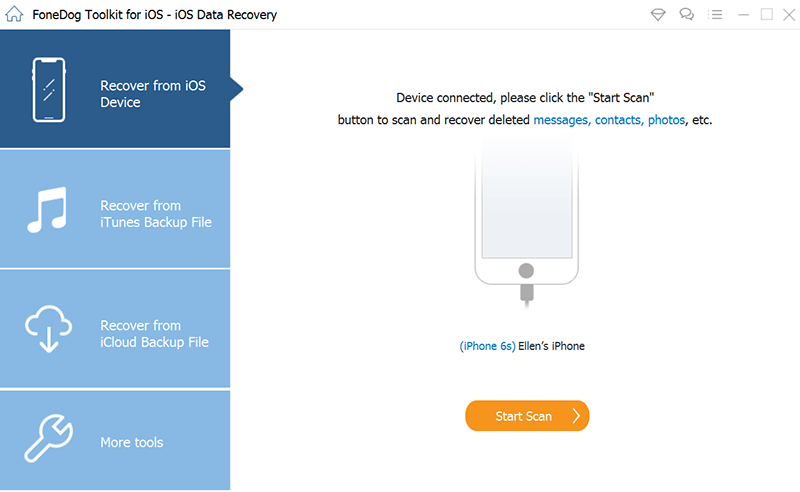
Oprócz tej opcji istnieją dwie inne opcje, które możesz również wypróbować, jedna to odzyskiwanie za pomocą kopii zapasowej iCloud, a druga za pomocą zapisanej kopii zapasowej iTunes. Jeśli chodzi o wszechstronność i funkcje, to narzędzie jest najlepsze, czego możesz użyć do skutecznego wyodrębnienia kontaktów z kopii zapasowej iPhone'a.
Ludzie również czytająŁatwe i szybkie sposoby odzyskiwania utraconych kontaktów na iPhonie z iCloud [aktualizacja 2021][Przewodnik po aktualizacji 2020] Jak wyeksportować kontakty z iPhone'a do pliku Excel lub CSV
Część 3: Podsumowując wszystko
Może być wiele powodów, dla których musisz znać właściwy proces wyodrębniania kontaktów z kopii zapasowej iPhone'a, w przyszłości możesz być pewien, że najprawdopodobniej napotkasz scenariusze, w których będziesz musiał je wykonać. Mamy nadzieję, że pomogliśmy Ci zidentyfikować niektóre z podstawowych metod, jak to zrobić, a także poznać najlepsze narzędzie, którego możesz użyć, aby poprawnie wykonać zadanie.
To naprawdę wygoda, że mamy narzędzia, takie jak narzędzie FoneDog iOS Data Recovery, które pomagają nam tworzyć dane wyjściowe, których potrzebujemy, w szczególności odzyskać wszystkie ważne pliki, które mogliśmy utracić z wielu różnych powodów. Mamy nadzieję, że możesz użyć ich wszystkich i wypróbować, który odpowiada Twoim potrzebom i zasobom.
Zostaw komentarz
Komentarz
iOS Odzyskiwanie danych
3 Metody odzyskiwania usuniętych danych z iPhone'a lub iPada.
Darmowe pobieranie Darmowe pobieranieGorące artykuły
- Niezawodny przewodnik: Odzyskaj usunięte wiadomości LINE z iPhone'a 2022
- Przewodnik 2022: Jak odzyskać utracone zdjęcia na iPhonie po przywróceniu?
- Pełna lista bezpłatnych narzędzi do odzyskiwania wideo z iPhone'a w 2022 roku!
- Najlepsza alternatywa dla MiniTool Mobile Recovery dla iOS w 2022 roku!
- 2022 Najlepsza alternatywa dla Joyoshare iPhone Data Recovery
- 4 najlepsze programy do odzyskiwania zdjęć z iPada w 2022 roku!
- Top 5 darmowych programów do odzyskiwania danych iPhone'a dla komputerów Mac w 2022 roku!
- Przewodnik 2022: Jak odzyskać historię połączeń z iCloud?
/
CIEKAWYDULL
/
PROSTYTRUDNY
Dziękuję Ci! Oto twoje wybory:
Doskonały
Ocena: 4.5 / 5 (na podstawie 81 oceny)
